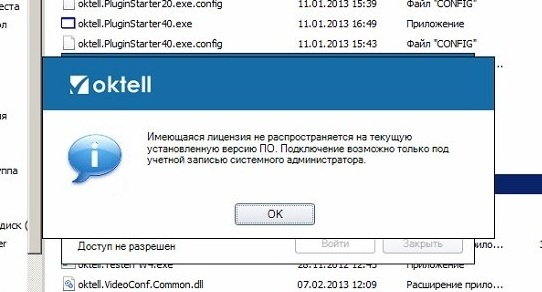Проблемы с лицензией — различия между версиями
| (не показано 10 промежуточных версии 2 участников) | |||
| Строка 1: | Строка 1: | ||
[[Решение проблем|Наверх]] | [[Решение проблем|Наверх]] | ||
| − | Для устранения проблемы обновите существущую лицензию: | + | '''Проблема:''' При попытке входа в систему программа выдает сообщение, что лицензия не распространяется на текущую установленную версию ПО. |
| + | |||
| + | |||
| + | [[Файл:Проблемы с лицензией.jpg|center ]] | ||
| + | |||
| + | |||
| + | '''Решение:''' Для устранения проблемы войдите в программу под учетной записью | ||
| + | *Логин - '''Администратор''' | ||
| + | *Пароль пустой | ||
| + | |||
| + | Если клиентское приложение не может войти под этой учетной записью, то вам нужно установить параметр EnableEmptyAdmin = 1 в серверном конфигурационном файле oktell.serverservice.exe.config. | ||
| + | * Откройте C:\Program Files (x86)\Oktell\Server\oktell.ServerService.exe.config | ||
| + | * Найдите параметр EnableEmptyAdmin и установите ему значение 1 | ||
| + | <add key="EnableEmptyAdmin" value="1" /> | ||
| + | * Перезагрузите службу сервера. | ||
| + | <span style="color:red">ВНИМАНИЕ: После выполнения всех действий не забудьте поменять этот параметр в 0 и перезагрузить службу сервера. | ||
| + | |||
| + | |||
| + | Далее обновите существущую лицензию: | ||
'''Шаг 1.''' Откройте Администрирование - Общие настройки - Информация о лицензии. Нажмите '''Старт'''. | '''Шаг 1.''' Откройте Администрирование - Общие настройки - Информация о лицензии. Нажмите '''Старт'''. | ||
| Строка 10: | Строка 28: | ||
:2. '''Автоматический''' (или '''Ручной''', если на сервер отсутствует доступ к интернету) | :2. '''Автоматический''' (или '''Ручной''', если на сервер отсутствует доступ к интернету) | ||
| − | <center>[[Файл:Обновление Лицензии 001.PNG| | + | <center> [[Файл:Обновление Лицензии 001.PNG | 350px]] [[Файл:Обновление Лицензии 004.PNG | 350px]] [[Файл:Обновление Лицензии 005.PNG | 350px]] </center> |
| + | |||
| + | Нажмите продолжить. Служба сервера должна перезагрузится, после чего проблема будет устранена. При необходимости перезагрузите службу сервера вручную. | ||
| + | |||
Если данные действия вам не помогут, то активируйте регистрационную карту заново. Для этого: | Если данные действия вам не помогут, то активируйте регистрационную карту заново. Для этого: | ||
| Строка 24: | Строка 45: | ||
'''Шаг 3.''' Введите регистрационный номер и пароль, которые указаны в вашей регистрационной форме. | '''Шаг 3.''' Введите регистрационный номер и пароль, которые указаны в вашей регистрационной форме. | ||
Если вы не помните пароль, вы можете попробовать ввести любые 12 цифр. | Если вы не помните пароль, вы можете попробовать ввести любые 12 цифр. | ||
| + | |||
| + | |||
| + | <b> | ||
| + | <center> 1. [[Файл:Обновление Лицензии 006.PNG | 350px]] 2. [[Файл:Урок1-011.PNG | 350px]] 3. [[Файл:Урок1-012.PNG | 350px ]] </center> | ||
| + | <center> 4. [[Файл:Урок1-013.PNG | 350px]] 5. [[Файл:Урок1-014.PNG | 350px]] 6. [[Файл:Урок1-015.PNG | 350px]] </center> | ||
| + | </b> | ||
| + | |||
| + | |||
| + | <span style="color:red">ВНИМАНИЕ: После успешного выполнения всех действий, если вы использовали параметр EnableEmptyAdmin = 1 в серверном конфигурационном файле oktell.serverservice.exe.config, поменяйте его обратно в 0 и перезагрузите службу сервера. | ||
| + | |||
<span style="color:red">ВНИМАНИЕ:</span> Если после выполнения всех шагов в этой инструкции, у вас по-прежнему не получается активировать программный комплекс Oktell, обратитесь в службу технической поддержки по телефонам | <span style="color:red">ВНИМАНИЕ:</span> Если после выполнения всех шагов в этой инструкции, у вас по-прежнему не получается активировать программный комплекс Oktell, обратитесь в службу технической поддержки по телефонам | ||
Текущая версия на 08:46, 15 декабря 2014
Проблема: При попытке входа в систему программа выдает сообщение, что лицензия не распространяется на текущую установленную версию ПО.
Решение: Для устранения проблемы войдите в программу под учетной записью
- Логин - Администратор
- Пароль пустой
Если клиентское приложение не может войти под этой учетной записью, то вам нужно установить параметр EnableEmptyAdmin = 1 в серверном конфигурационном файле oktell.serverservice.exe.config.
- Откройте C:\Program Files (x86)\Oktell\Server\oktell.ServerService.exe.config
- Найдите параметр EnableEmptyAdmin и установите ему значение 1
<add key="EnableEmptyAdmin" value="1" />
- Перезагрузите службу сервера.
ВНИМАНИЕ: После выполнения всех действий не забудьте поменять этот параметр в 0 и перезагрузить службу сервера.
Далее обновите существущую лицензию:
Шаг 1. Откройте Администрирование - Общие настройки - Информация о лицензии. Нажмите Старт.
Шаг 2. Выберите следующие пункты
- 1. Обновление существующей лицензии
- 2. Автоматический (или Ручной, если на сервер отсутствует доступ к интернету)
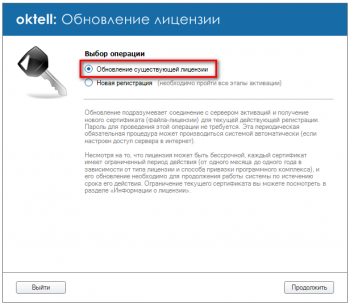
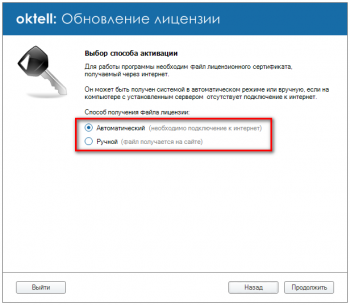
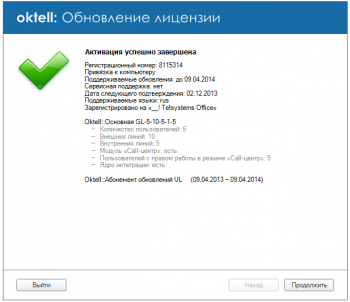
Нажмите продолжить. Служба сервера должна перезагрузится, после чего проблема будет устранена. При необходимости перезагрузите службу сервера вручную.
Если данные действия вам не помогут, то активируйте регистрационную карту заново. Для этого:
Шаг 1. Откройте Администрирование - Общие настройки - Информация о лицензии. Нажмите Старт.
Шаг 2. Выберите следующие пункты
- 1. Новая регистрация
- 2. Полная версия Oktell
- 3. Компьютер (или ключ защиты, если он у вас есть)
- 4. Автоматический (или Ручной, если на сервер отсутствует доступ к интернету)
Шаг 3. Введите регистрационный номер и пароль, которые указаны в вашей регистрационной форме. Если вы не помните пароль, вы можете попробовать ввести любые 12 цифр.
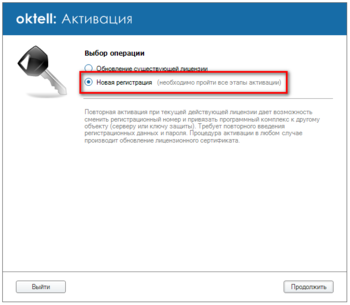 2.
2. 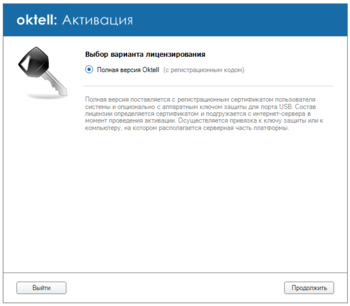 3.
3. 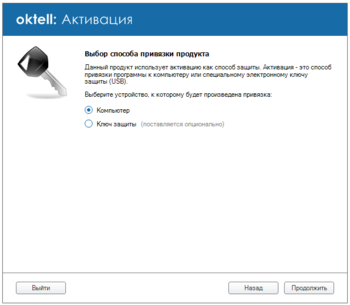
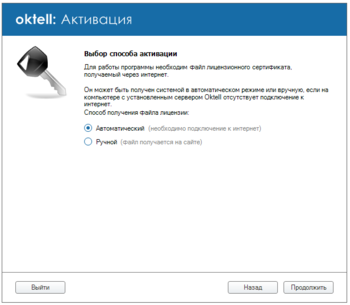 5.
5. 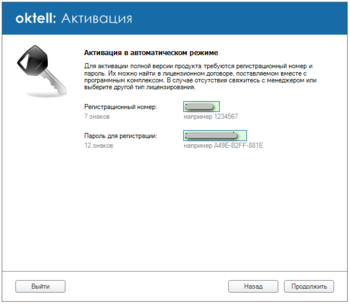 6.
6. 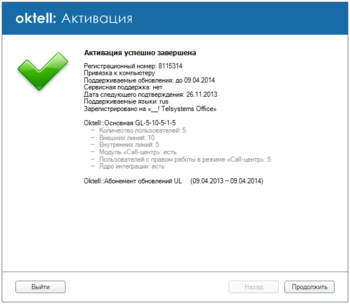
ВНИМАНИЕ: После успешного выполнения всех действий, если вы использовали параметр EnableEmptyAdmin = 1 в серверном конфигурационном файле oktell.serverservice.exe.config, поменяйте его обратно в 0 и перезагрузите службу сервера.
ВНИМАНИЕ: Если после выполнения всех шагов в этой инструкции, у вас по-прежнему не получается активировать программный комплекс Oktell, обратитесь в службу технической поддержки по телефонам
- +7-495-229-49-89
- 8-800-555-15-86
- +380-44-323-06-06